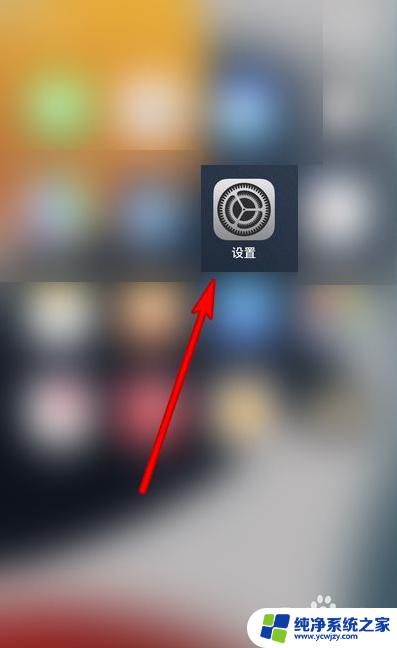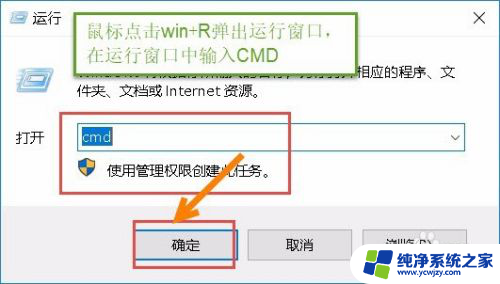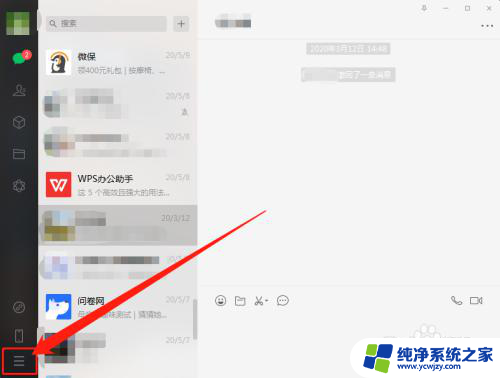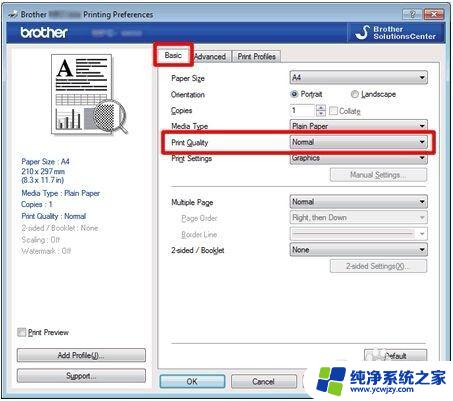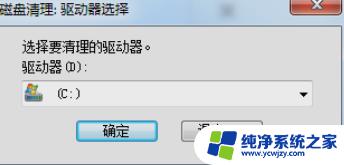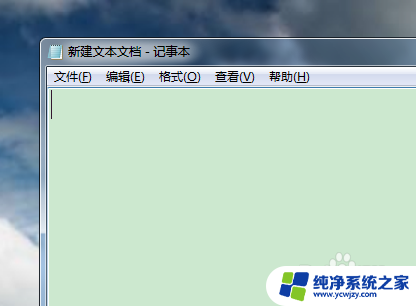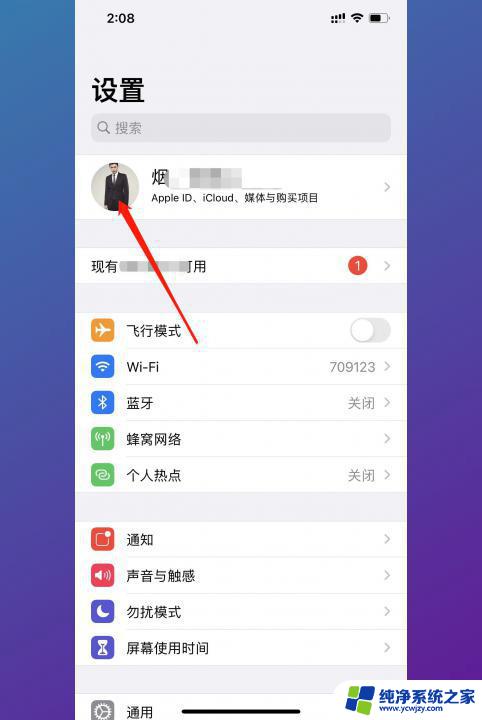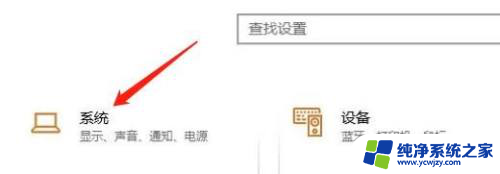怎么释放电脑内存空间 怎样释放电脑内存
更新时间:2023-11-03 10:06:13作者:jiang
怎么释放电脑内存空间,电脑内存是电脑运行和存储数据的重要组成部分,但随着时间的推移,我们经常会发现电脑变得越来越慢,甚至出现卡顿的情况,这往往是因为电脑内存空间被过多的程序和文件占用所致。为了保持电脑的良好运行状态,释放电脑内存空间是至关重要的。怎么有效地释放电脑内存空间呢?下面将介绍一些简单实用的方法,帮助您解决这个问题。
具体方法:
1.关闭自动开机启动的软件
按win+R(或者在左下方搜索运行)调出运行窗口。在运行窗口搜索msconfig,点击确定,然后会打开系统配置界面。
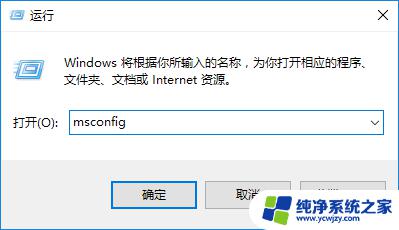
2.在系统配置界面悬着启动选项,找到开机自启的软件,点击禁用即可。
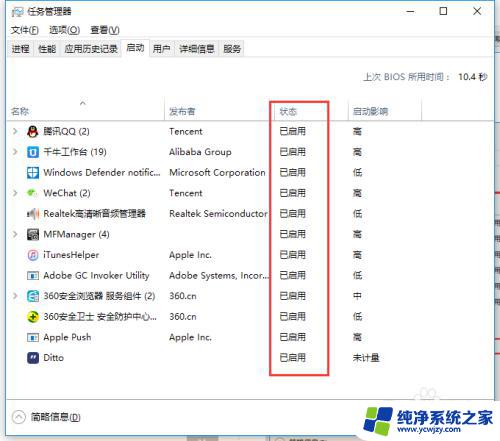
3.磁盘清理碎片
打开我们的计算机,选中我们准备处理的磁盘(可以先优化系统盘c盘)。
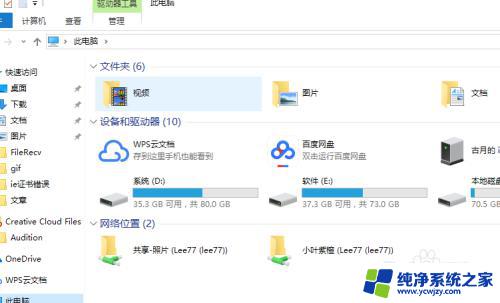
4.右键属性---》点击磁盘清理----》然后按提示操作就行。
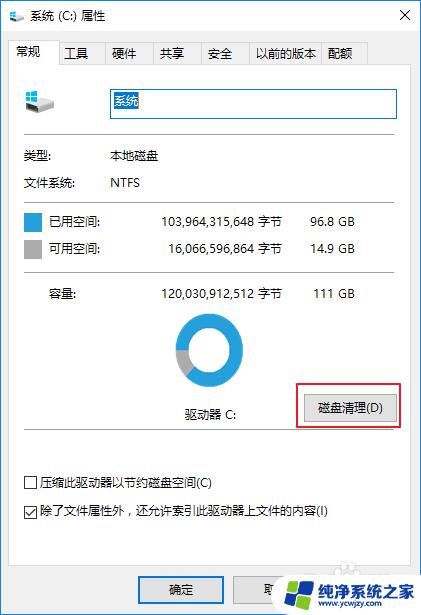
5.同样的选中c盘,右键--》属性--》工具--》优化。优化会优化很多次,时间会久点,慢慢等就行了,不用管它。
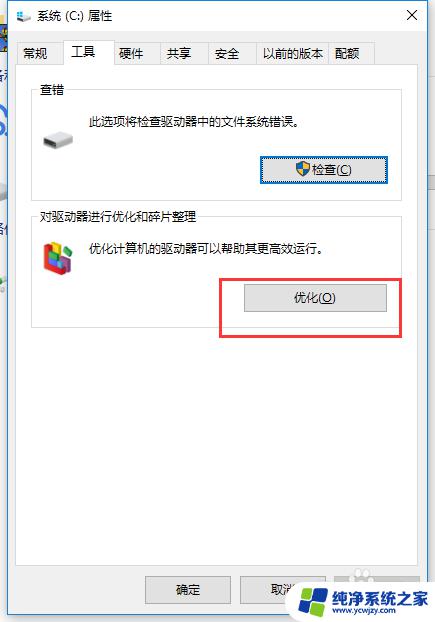
以上是如何释放计算机内存空间的全部内容,如果你遇到了这种情况,可以根据我们提供的方法来解决,希望这对你有所帮助。